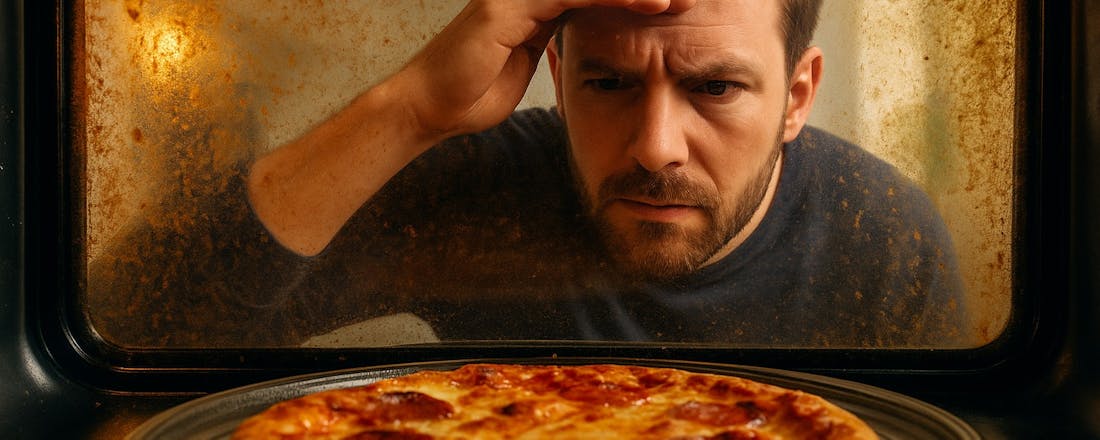Phatfour FLX - Avontuurlijke fatbike voor comfort én kracht
De ene e-bike is de andere niet, en dat geldt al helemaal voor fatbikes. Reden genoeg dus om een van die fatbikes eens te laten uitproberen door het Review.nl Testpanel. De eer is aan de Phatfour FLX. Negen testers kregen de fiets twee weken mee naar huis om hem te beoordelen op gebruiksgemak, comfort, actieradius, trapondersteuning en andere zaken. Een samenvatting van hun ervaringen vind je in dit artikel.
Partnerbijdrage - In samenwerking met Phatfour
De Phatfour FLX is een fatbike die zowel comfort als prestaties hoog in het vaandel heeft staan. Je hebt de keuze tussen twee accu's: een voor een standaard range van zo'n 65 kilometer en een long range-variant waarmee je (onder ideale omstandigheden) tot wel 100 kilometer kunt fietsen – en in de eco-stand zelfs nog een heel stuk verder.
De accu zelf is gemakkelijk uit het frame te nemen en is binnen zeven uur (of tien uur voor de long range-versie) op te laden met een standaard lader. Met een snellader is dat 5 of 6,5 uur.
Onder het stalen, dubbel-gecoate frame zitten twee 20-inch wielen met extra dikke banden voor nog meer comfort en veiligheid onderweg, waar ook de felle ledverlichting en de hydraulische remmen bij helpen. De ondersteuning is – conform EU-wetgeving – begrensd op 25 kilometer per uur.
Uiterlijk
Wat betreft het uiterlijk zijn de leden van het testpanel het roerend met elkaar eens: de Phatfour FLX is een prachtige fiets. De testers roemen het stoere, luxe uiterlijk waarmee je absoluut gezien mag worden. Het stalen frame en de skai-lederen afwerking van het zadel en de handvatten vielen zeer in de smaak, net als andere details, zoals de verlichting (door een van de testers zelfs aangeduid als het mooiste onderdeel van de fiets). Ook het feit dat de Phatfour FLX in drie verschillende kleuren op de markt is gebracht, werd als een groot pluspunt gezien.
©Sjors Massar
Accu en actieradius
De accu blijft een van de belangrijkste onderdelen bij een e-bike, en die van de Phatfour FLX kan op veel goedkeuring van het testpanel rekenen. De meeste testers zijn tevreden over de grootte van de accu, warvan je twee versies kunt bestellen: een van 500 Wh en een van 750 Wh. Dat was voor de meeste testers voldoende.
Een ander pluspunt is de mogelijkheid tot het verwijderen van de accu, hoewel dat niet bij iedereen precies even soepeltjes verliep. De actieradius bedraagt bij gemiddeld gebruik zo'n 65 kilometer, en tot wel bijna 100 kilometer voor de grotere accu. Al met al was het testpanel zeer te spreken over de prestaties van de accu.
©Phatfour
Ondersteuning
De Phatfour FLX biedt trapondersteuning tot 25 kilometer per uur, en dat werkt erg goed. Zodra je begint te trappen, wordt de trapondersteuning dankzij het gloednieuwe Direct Drive System ingeschakeld, al was het voor een aantal testers in het begin even wennen om goed weg te komen. Juist bij tegenwind of in heuvelachtig terrein merkte het testpanel dat de trapondersteuning zijn werk fantastisch doet. Zoals een van de testers het verwoordde: "Je hoeft amper iets te doen en hij vliegt ervandoor."
Die ondersteuning is overigens wel nodig, want met 35 kilo is het een zware fiets, en fietsen zonder trapondersteuning is eigenlijk niet te doen. Houd daar dus rekening mee als je met een niet volledig opgeladen accu van huis gaat.
Ontdek de Phatfour FLX
De hele dag zorgeloos op padComfort
Een fatbike is gemaakt voor comfort, en ook dat zit bij de Phatfour FLX wel goed. Het zadel is groot genoeg voor twee personen en ook in je eentje zit het prima, al had een deel van het testpanel wel graag gezien dat het zadel en stuur in hoogte verstelbaar waren geweest, helemaal voor wat langere mensen.
Het stuur is breed, wat voor het parkeren van de fiets in een stalling niet helemaal ideaal is, maar voor het rijcomfort is het juist weer ontzettend fijn. Een andere handige feature is de bak voor het kettingslot, zodat je die altijd bij je hebt zonder dat je hem in je tas hoeft mee te nemen.
Veiligheid
Ook over de veiligheid is goed nagedacht. De dikke banden zorgen door de grote hoeveelheid grip op het wegdek voor een zeer veilig gevoel, iets waar ook het lage zwaartepunt van de fiets bij meehelpt. Bovendien is de Phatfour FLX uitgerust met dagverlichting én nachtverlichting, zodat je altijd goed zichtbaar bent voor het overige verkeer. De koplamp is bovendien ontzettend fel. Een deel van de testers had trouwens graag een remlicht op de fiets gezien.
Het display op het stuur geeft voldoende, maar niet te veel informatie. De hydraulische schijfremmen van Shimano hebben veel remkracht, zodat je altijd op tijd kunt stoppen als dat nodig is. En ook aan maatregelen tegen diefstal is gedacht: het serienummer is in de elektronica verwerkt, en je kunt er zelfs voor kiezen een GPS-tracker in te laten bouwen.
Ontdek de Phatfour FLX
De urban avonturier die houdt van comfort én krachtConclusie
De Phatfour FLX is een fatbike die door het testpanel over het algemeen zeer positief werd ontvangen. Er waren wat verbeterpunten, zoals het uitnemen en plaatsen van de accu, het ontbreken van de mogelijkheid om het stuur en zadel te verhogen en de afwezigheid van een remlicht, maar verder zijn de testers lyrisch over de fiets. De accu en de bijbehorende actieradius zijn groot genoeg en het opladen van de uitneembare accu gaat ook erg gemakkelijk.
De dikke banden en het lage zwaartepunt zorgen voor een zeer veilig gevoel onderweg. De trapondersteuning, hoewel in het begin even wennen, werkt zeer goed, en ook het opstarten bij een stoplicht is uiteindelijk erg eenvoudig. Bovendien is het – zo vond het gehele testpanel – ook nog eens een prachtige fiets, met een mooi stalen frame en skai-lederen details.
Al met al kan de Phatfour FLX rekenen op zeer positief commentaar en overtrof het zelfs de toch al hoge verwachtingen van de testers. De 8,2 die als gemiddeld eindcijfer is gegeven is dan ook meer dan verdiend.